Kun tietokoneesi on täynnä monia VOB-tiedostoja, saatat ihmetellä paikallisen levytilan vapauttamista VOB-tiedostojen polttamiseksi DVD-levylle. Lisäksi DVD-toisto DVD-soittimella antaa sinulle enemmän säätimiä luvun, nimikkeen jne. valitsemiseen. Joten on järkevää muuntaa VOB DVD:ksi sujuvaa DVD-toistoa varten. VOB-tiedostot ovat DVD-videon säilytysmuoto, joka sisältää videota, ääntä, tekstityksiä, valikoita ja navigointisisältöä. Ne sisällytetään usein “Video_TS“-kansioon niiden kopioimisen jälkeen DVD-levyltä. Kun yrität toistaa VOB-tiedostoja tietokoneellasi, huomaat, että olet menettänyt luvun, nimikkeen, tekstityksen tai muiden osien hallinnan. Mikä pahinta, jotkut VOB-tiedostot on salattu, ja sopivan soittimen löytäminen niiden toistamiseen on vaikeaa. Ajan myötä tietokoneesi ylikuormittuu pakattujen VOB-tiedostojen vuoksi. VOB-tiedostojen toistamiseksi DVD-säätimien parissa ja tietokoneesi vapauttamiseksi on mukavaa... polttaa VOB-tiedostoja DVD:lleSeuraavassa osassa aihetta käsitellään parasta tapaa muuntaa VOB DVD:ksi DVD-soittimelle.
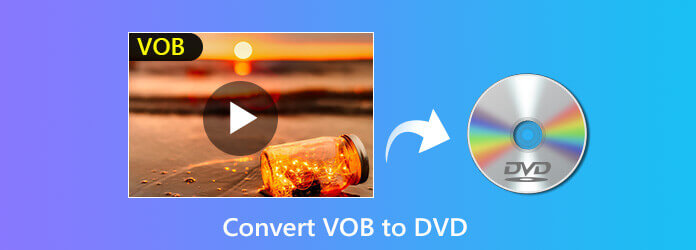
- VOB-tiedostojen polttamisen valmistelut DVD-levylle
- Menetelmä 1. VOB-tiedostojen polttaminen DVD:lle DVD Creatorissa
- Menetelmä 2. VOB-tiedostojen polttaminen DVD:lle ImgBurnissa
- Menetelmä 3. VOB-tiedostojen polttaminen DVD:lle Nero Burning ROM -ohjelmassa
- Menetelmä 4. VOB-tiedostojen polttaminen DVD:lle Power DVD Burnerissa
- UKK
| Parasta varten | Plussat | Haittoja | |
| Polta VOB-tiedostot DVD-levylle DVD Creatorissa | Käyttäjät, jotka arvostavat helppokäyttöisyyttä ja tarvitsevat DVD-valikko-/videonmuokkausominaisuuksia. | • Intuitiivinen käyttöliittymä ja helppokäyttöisyys. • Monipuoliset DVD-valikkomallit ja tukee mukauttamista. • Mahdollistaa VOB-tiedostojen muokkaamisen (rajaaminen, yhdistäminen, vesileimojen lisääminen jne.). • Tukee sekä NTSC- että PAL-muotoja, mikä varmistaa vahvan yhteensopivuuden. | • Jotkin lisäominaisuudet vaativat maksun avaamista. |
| Polta VOB-tiedostot DVD:lle ImgBurnilla | Työkalujen käyttöön perehtyneet käyttäjät ja tekniikan harrastajat, jotka etsivät ilmaisia ja ammattimaisia polttoratkaisuja. | • Täysin ilmainen ilman mainoksia tai ominaisuusrajoituksia. • Tukee useita levyformaatteja (DVD±R/RW jne.) ja säädettäviä polttoparametreja. • Pieni kooltaan, vie vähän tietokoneen resursseja. | • Aloittelijat tarvitsevat aikaa tutustuakseen joihinkin toimintoihin. • Puuttuu DVD-valikon luonti- ja videonmuokkausominaisuudet. |
| Polta VOB-tiedostot DVD:lle Power DVD Burnerissa | Käyttäjät, joilla on päivittäiset perusmuokkaustarpeet, ja ne, jotka haluavat tasapainotella perusmuokkauksen ja kätevyyden välillä. | • Selkeä toimintaprosessi ja matalampi oppimiskäyrä. • Tukee videon perusmuokkausta (leikkaus, yhdistäminen) ja DVD-etikettien mukauttamista. • Joissakin versioissa on muotovaihtoehtoja (NTSC/PAL), jotka sopivat eri alueiden toistolaitteille. | • Ilmaisversiossa saattaa olla vesileimoja tai polttoaikarajoituksia. • Ei monimutkaisia valikkopohjia tai edistyneitä muokkaustyökaluja. |
Osa 1. VOB-tiedostojen polttamisen valmistelut DVD-levylle
Ennen VOB-tiedostojen polttamisen aloittamista DVD-levylle asianmukaiset valmistelut voivat auttaa välttämään virheitä ja varmistamaan sujuvan polttoprosessin. Tässä ovat tärkeimmät vaiheet:
1. Tarkista VOB-tiedostot
Varmista, että kaikki poltettavat VOB-tiedostot ovat täydellisiä ja ehjiä. Voit toistaa ne mediasoittimella varmistaaksesi asian. Sillä välin sinun tulee varmistaa VOB-tiedostojen kokonaiskoko. Tavallinen yksikerroksinen DVD-levy voi sisältää jopa 4,7 Gt, kun taas kaksikerroksinen DVD-levy tukee jopa 8,5 Gt. Vältä DVD-levyn kapasiteetin ylittämistä.
2. Valmistele tyhjä DVD-levy
Valitse tarpeidesi mukaan korkealaatuinen tyhjä DVD-levy, kuten DVD-R, DVD+R, DVD-RW ja DVD+RW. DVD-R/RW on laajemmin yhteensopiva soittimien kanssa. Varmista myös, että DVD on puhdas ja naarmuton, sillä lika tai vauriot voivat aiheuttaa polttovirheitä.
3. Tarkista DVD-poltin
Valitse ja asenna jokin seuraavissa menetelmissä mainituista DVD-polttotyökaluista, kuten DVD Creator. Varmista, että ohjelmisto on ajan tasalla, jotta se tukee uusimpia DVD-formaatteja ja välttää virheitä.
Menetelmä 1. Kuinka polttaa VOB-tiedostoja DVD:lle DVD Creatorissa
VOB-tiedostojen luomiseen DVD-levylle tarvitset DVD-polttimen. DVD Creator on paras ja helpoin DVD-poltto-ohjelmisto. Se voi muuntaa VOB-tiedostoja DVD-levyille ja siinä on paljon mukautettuja valikoita haluamallasi tavalla. Ja siinä on useita tehokkaita ominaisuuksia:
- Muunna VOB-tiedostot DVD-levyksi/kansioksi/ISO-tiedostoksi.
- Tee DVD-levysi mukauttamalla valikkoa tai lataamalla valikkomalleja.
- Muokkaa VOB-tiedostoja ennen luomista DVD-levylle (Rajaa vesileima, leikkaa, yhdistä, suodata, tehosteita jne.).
- Jaa tai yhdistä luvut, muokkaa tekstityksiä, taustaääniraitoja jne. sujuvaa DVD-toistoa varten.
- Luo yli 1000 videomuotoa DVD- ja Blu-ray-levyille.
Ilmainen lataus
Windowsille
Suojattu lataus
Ilmainen lataus
macOS:lle
Suojattu lataus
Sitten tarkastellaan, miten sitä käytetään VOB-tiedostojen muuntamiseen DVD-levylle.
Vaihe 1. Lisää VOB-tiedostoja DVD-polttimeen
Lataa tämä ohjelmisto tietokoneellesi ilmaiseksi ja suorita se näytön ohjeiden mukaisesti. Napsauta sitten DVD-levy-painiketta.
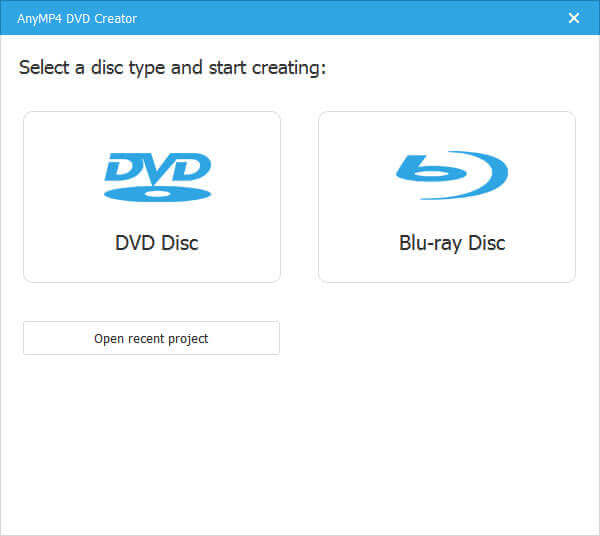
Samanaikaisesti sinun tulee asettaa tyhjä DVD-levy tietokoneeseesi, jolloin tämä ohjelmisto tunnistaa sen automaattisesti. Napsauta sitten Lisää mediatiedostoja -painiketta VOB-tiedostojen tai koko kansion tuomiseksi.
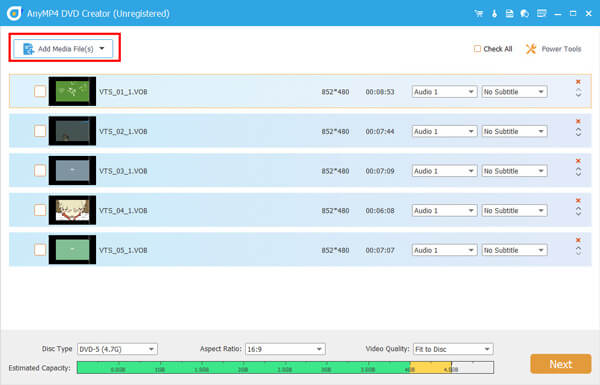
Vaihe 2. Muokkaa DVD-nimikettä ja lukua
Kun olet tuonut VOB-tiedostot tähän ohjelmistoon, niitä käsitellään automaattisesti DVD-nimikkeinä. Täällä voit jakaa yhden nimikkeen useisiin lukuihin tai yhdistää useita nimikkeitä yhdeksi pitkäksi tiedostoksi laajentamalla Videotyökalut vaihtoehto oikealla puolella.
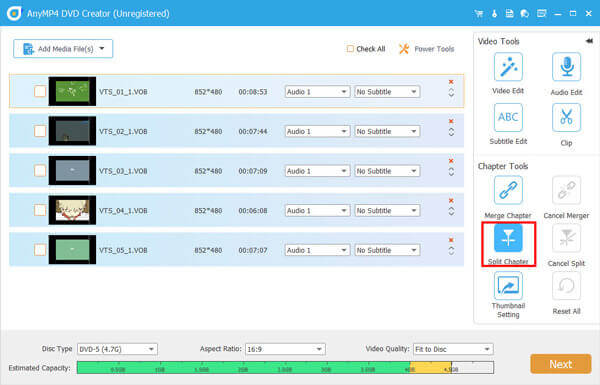
Huomautus: Valitse yksi otsikko ja napsauta Jaa luku -painiketta ja voit sitten valita luvun jakamisen pituuden, numeron tai muiden asetusten mukaan. Voit myös valita useamman kuin yhden nimikkeen ja napsauttaa Yhdistä luku -painiketta luodaksesi pitkän otsikon, jossa on useita tiedostoja.
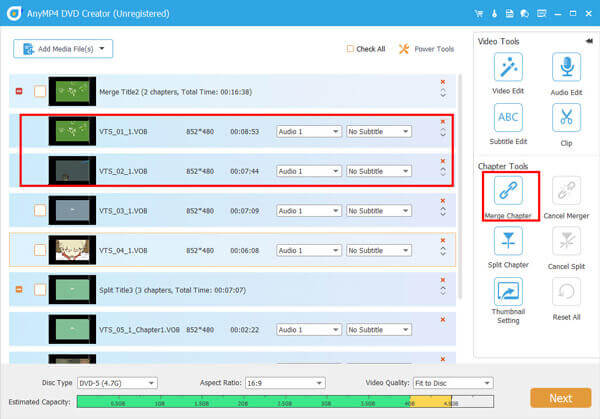
Vaihe 3. Muokkaa VOB-videoita (valinnainen)
Valitse yksi VOB-tiedosto ja napsauta Videon muokkaus oikealla puolella, ja sitten voit lisätä videoon vesileimoja, rajata videota, kiertää tai peilata videoita, lisätä suodatintehosteita ja säätää videon kirkkautta, kontrastia, sävyä jne.
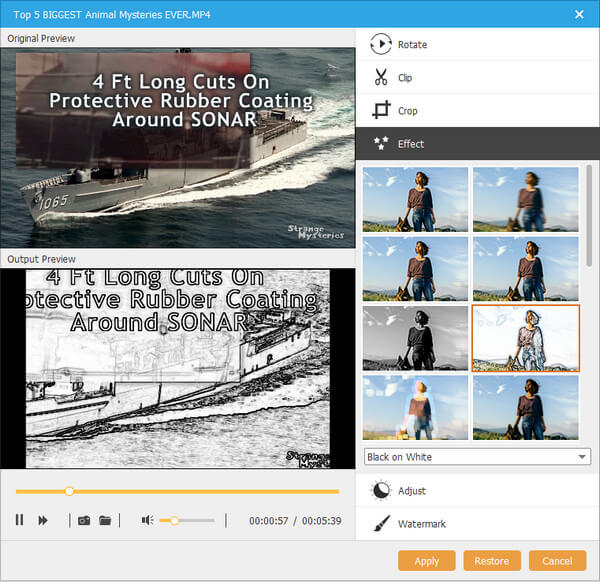
Ja napsauta Äänen muokkaus oikealla puolella voit lisätä VOB-tiedostoon yhden tai useamman taustaäänitiedoston (MP3, WMA, FLAC, FIAA, FLAC, OGG jne.). Samalla voit säätää äänenvoimakkuutta, viivettä ja kieltä haluamallasi tavalla.
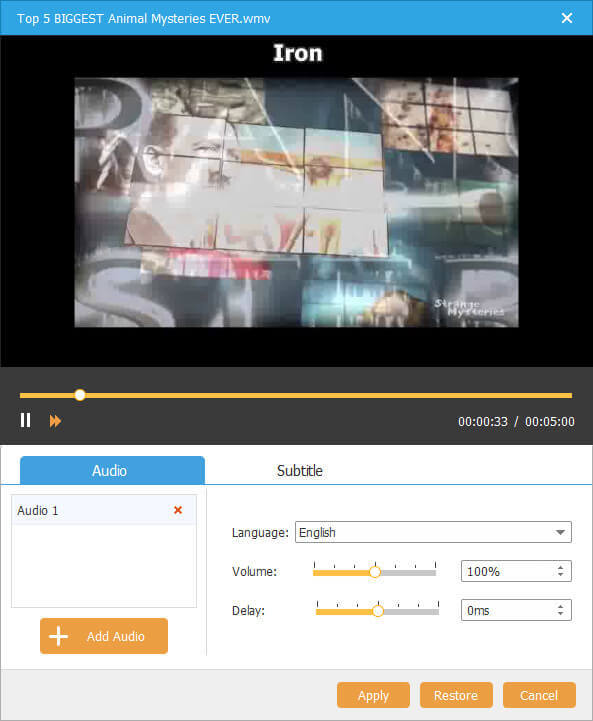
Lisäksi voit lisätä tähän DVD-tiedostoon yhden tai useamman tekstityksen SRT-, ASS-, SSA-, UTF-, AQT-, JSS-, VTT- jne. muodossa.
Vaihe 4. Valitse DVD-valikko
Napsauta sen jälkeen Seuraava -painiketta aloittaaksesi DVD-valikon muokkaamisen. Voit valita valikon valmiista malleista mukauttaaksesi kantta ja otsikoita. Lisäksi se antaa sinulle enemmän hallintamahdollisuuksia taustakannen ja taustamusiikin muuttamiseen sekä aloituselokuvan lisäämiseen.
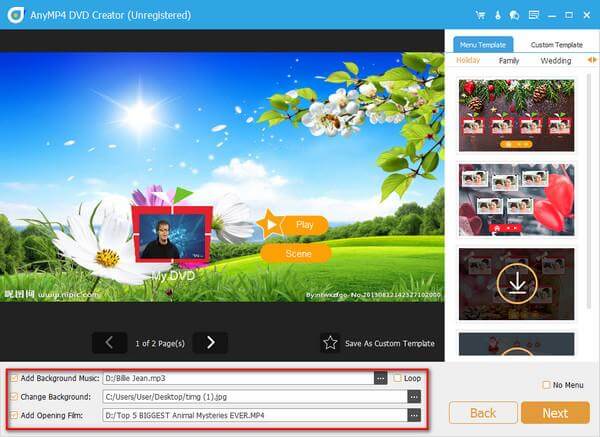
Vaihe 5. Polta VOB-tiedostot DVD-levyille
Kun kaikki asetukset ovat valmiit, napsauta Polttaa Jatka. Seuraavassa käyttöliittymässä sinun tulee valita DVD-levy, polttomoottori, muokata levyn nimeä ja valita TV-standardi. Lopuksi napsauta alkaa painike VOB-tiedostojen muuntamiseksi DVD-levyiksi.
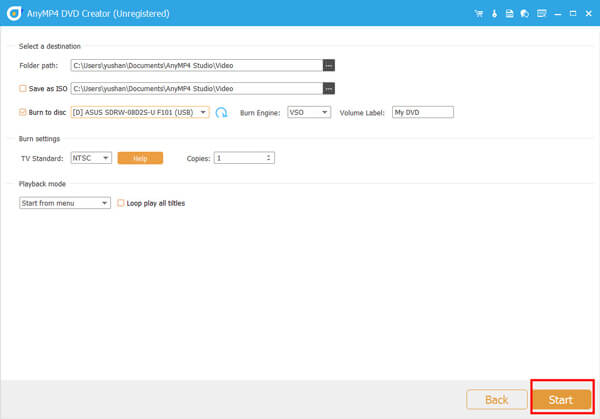
Menetelmä 2. Kuinka polttaa VOB-tiedostoja DVD:lle ImgBurnissa
ImgBurn on yksi parhaiten arvioiduista ilmainen DVD-poltto-ohjelmisto joka voi helposti muuntaa VOB-tiedostot DVD-levyille.
Tämä DVD Creator on Windows-pohjainen DVD-poltto-ohjelmisto, jossa on edistykselliset ominaisuudet DVD-levyn lukemiseen, rakentamiseen, kirjoittamiseen ja tarkistamiseen tavallisella DVD-soittimella toistettavaksi.
Se tukee kaikkia uusimpia asemia ilman päivityksiä (mukaan lukien booktype, bittiasetus, monien tärkeimpien asemien lisäasetukset - kuten BenQ, LiteOn, LG, NEC, Optiarc, Pioneer, Plextor, Samsung, Sony jne.).
Huomautus: Tällä VOB-DVD-polttoohjelmistolla on vanha käyttöliittymä, eikä se ole helppo tehtävä aloittelijalle.
VOB-tiedostojen polttaminen DVD-levylle käyttämällä ImgBurn vaatii vain muutaman vaiheen. Katsotaanpa:
Vaihe 1.Lataa uusin versio ImgBurnin viralliselta verkkosivustolta ja asenna sitten ohjelmisto.
Vaihe 2.Avaa ohjelmisto ja napsauta Kirjoita tiedostot/kansiot levylle -painiketta käyttöliittymässä.
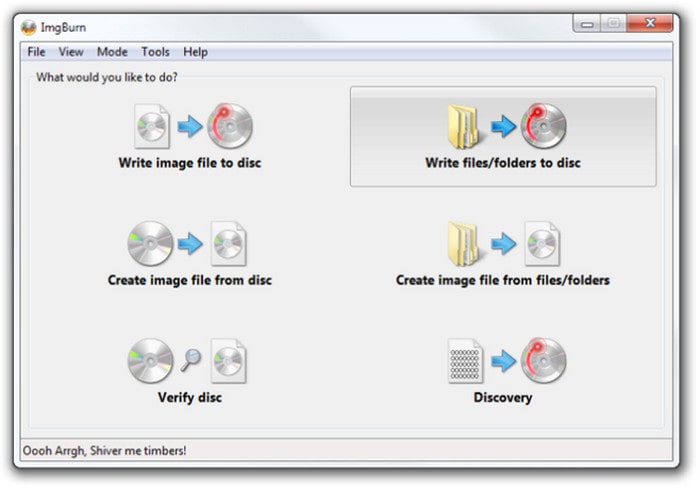
Vaihe 3.Seuraavassa käyttöliittymässä napsauta kansiokuvaketta lisätäksesi VOB-videotiedostosi. Valitse sitten sopiva CD-ROM-levy, jolle olet asettanut tyhjän DVD-levyn.
Huomautus: Ennen polttoprosessin aloittamista varmista, että tyhjä DVD-levy on asetettu asemaan.
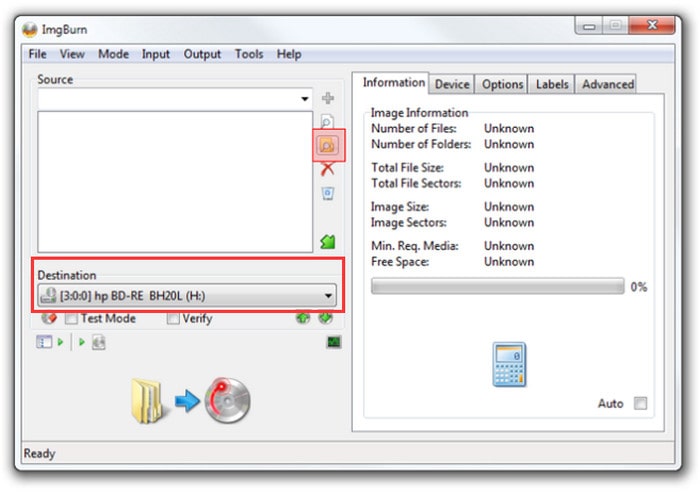
Vaihe 4.Lopuksi muokkaa levyn nimeä oikeanpuoleisessa paneelissa ja napsauta sitten polttopainiketta alhaalla aloittaaksesi VOB-tiedoston polttamisen DVD:lle.
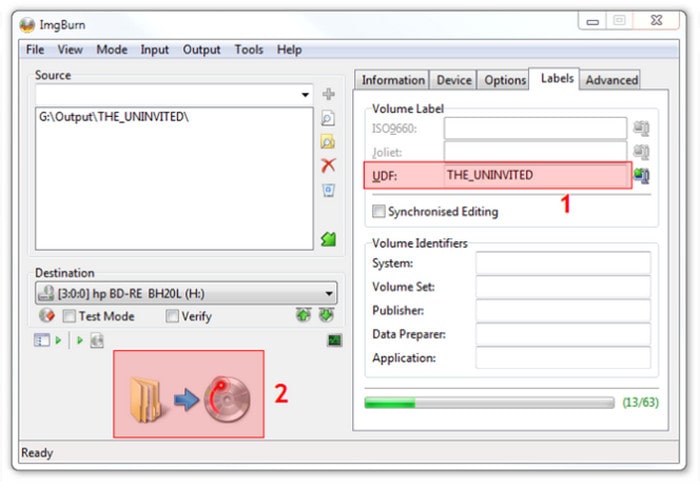
Vaikka ImgBurn on klassinen ilmainen DVD-polttotyökalu, jotkut käyttäjät saattavat suosia nykyaikaisempia vaihtoehtoja, joissa on parempi käyttöliittymäsuunnittelu ja laajempi tiedostomuotojen tuki. Voit tutustua täydelliseen luetteloon ImgBurn vaihtoehdot.
Menetelmä 3. Kuinka polttaa VOB-tiedostoja DVD:lle Nero Burning ROM:issa
Nero Burning ROM on monitoimilaite, jolla voi tallentaa VOB-tiedostoja DVD-levylle ja kopioida DVD-levyn suoraan sille.
Se voi kopioida videoita, ääntä ja valokuvia CD-, DVD- ja Blu-ray-levyille.
Kun haluat kuunnella kappaleita tietokoneella, sen avulla voit myös kopioida musiikkia CD-levyltä ja tallentaa MP3-, AAC-, FLAC- ja APE-muodossa kannettavia soittimia varten.
SecurDisc 4.0 -teknologian tuella se voi polttaa DVD-levyn salaamalla tiedostot yksityisyyden suojaamiseksi turvallisesti.
Huomautus: DVD Creatoriin verrattuna tästä ohjelmistosta puuttuu muokkausominaisuudet.
Kun olemme oppineet Nero Burning ROM:n ominaisuuksista ja ominaisuuksista, siirrymme sen vaiheittaiseen oppaaseen VOB-tiedostojen polttamiseksi DVD:lle.
Vaihe 1.Lataa ja asenna Nero Burning ROM tietokoneellesi ja käynnistä se.
Vaihe 2.Napsauta DVD-pudotusvalikkoa ja valitse DVD-video vaihtoehto. Säädä sen jälkeen kirjoitusnopeutta ja -menetelmää oikeanpuoleisessa paneelissa ja napsauta sitten Uusi -painiketta jatkaaksesi.
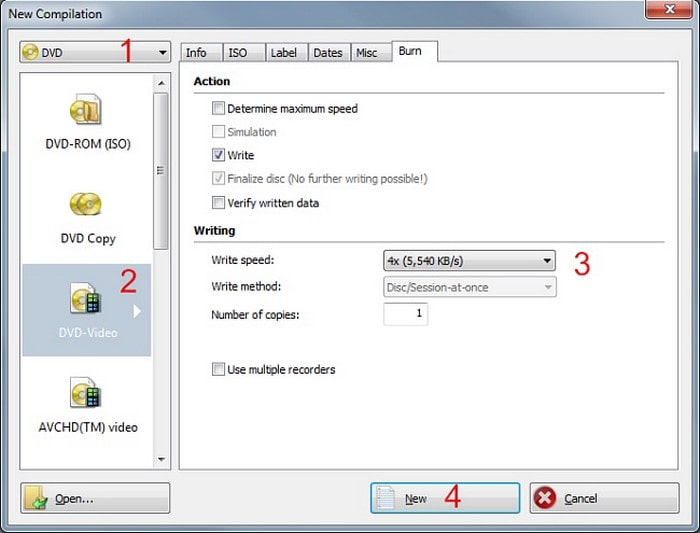
Vaihe 3.Valitse poltettavat VOB-tiedostot ja DVD-levy, jolle haluat tallentaa. Vedä sen jälkeen VOB-tiedostot vasemmanpuoleiseen Video_TS-kansioon. Napsauta seuraavaksi Polttaa -painiketta yläreunan työkalupalkista.
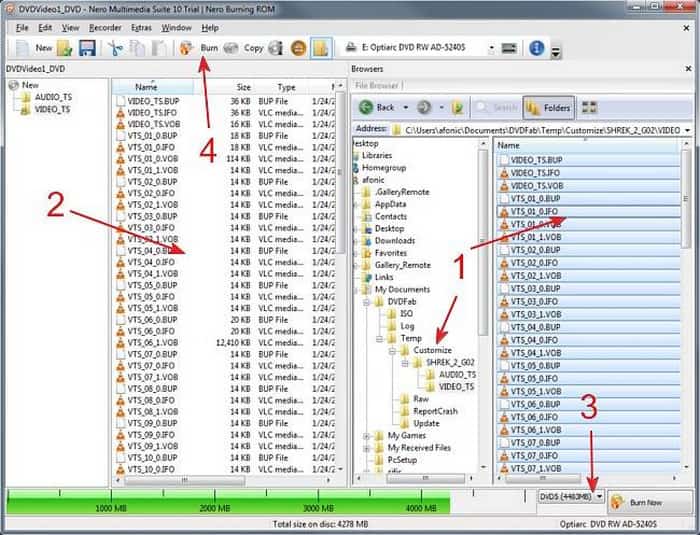
Vaihe 4.Viimeisessä käyttöliittymässä voit tarkistaa kirjoitetut tiedot ja säätää kirjoitusnopeutta uudelleen. Lopuksi napsauta Polta-painiketta aloittaaksesi VOB-levyjen polttamisen DVD:lle.
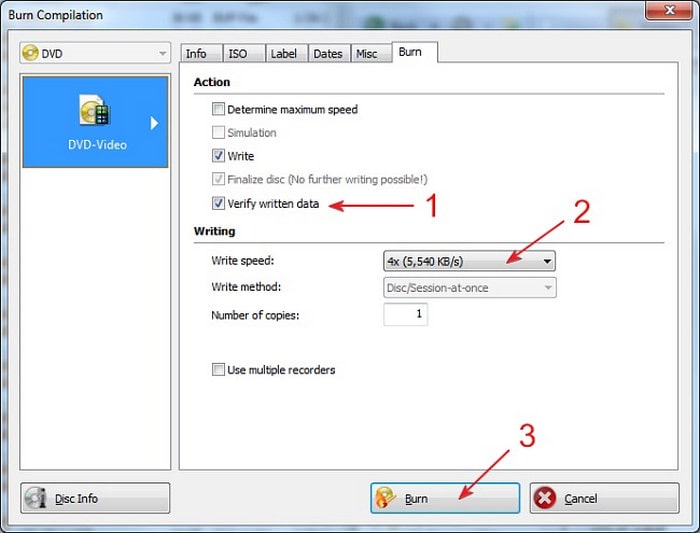
Menetelmä 4. Kuinka polttaa VOB-tiedostoja DVD:lle Power DVD Burnerissa
Tehokas DVD-poltin on ilmainen VOB-DVD-luontiohjelmisto Macille. Se voi luoda VOB:n DVD-levylle, kansioon ja ISO-tiedostoon macOS Sonomassa ja sitä ennen.
Se tukee laajaa valikoimaa mediamuotoja, kuten MOV, AVI, MP4, SWF, MKV jne., ja se voi luoda SD-DVD- ja HD-DVD-levyjä.
Kuten DVD Creator, sen avulla voit myös mukauttaa valikkoa ja lisätä malleja myöhempää käyttöä varten.
Lisäksi tämä DVD-muunnin voi muokata videotehosteita ennen polttamista, kuten kiertää, rajata, leikata, yhdistää, vesileiman, tehosteen jne.
Huomautus: Tämä ohjelmisto tarjoaa rajoitetut polttoajat ilman rajoitettuja ominaisuuksia.
Lisää DVD-polttimet, voit tarkistaa sen täältä.
Näin muunnat VOB-tiedostot DVD-levylle ilmaiseksi Power DVD Burnerilla:
Vaihe 1.Lataa ja asenna ohjelmisto viralliselta sivustolta. Avaa sitten ohjelma ja valitse tiedoston luontivaihtoehto. Video-DVD.
Vaihe 2.Klikkaa Lisää tiedostoja tai Tuonti ladataksesi VOB-tiedostosi. Lisää kaikki tarvittavat VOB-tiedostot oikeassa toistojärjestyksessä.
Huomautus: Muista asettaa tyhjä DVD-levy asemaan.
Vaihe 3.Valitse oikea TV-standardi (NTSC tai PAL), valitse kuvasuhde ja vahvista lähtömuodoksi DVD-Video. Napsauta sen jälkeen Polttaa -painiketta odottaaksesi polttoprosessia.
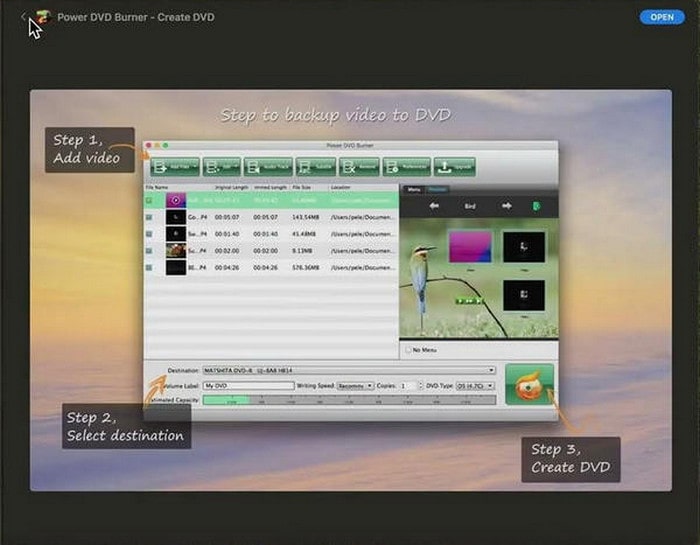
UKK
-
Mikä on paras videomuoto DVD-levylle polttamiseen?
Paras videoformaatti DVD-levylle polttamiseen on MPEG-2, erityisesti DVD-videostandardien kanssa yhteensopivassa muodossa. Tämä varmistaa yhteensopivuuden useimpien DVD-soittimien ja Blu-ray-soittimien kanssa, jotka tukevat myös DVD-toistoa.
-
Voiko VOB-tiedostoja toistaa DVD-soittimella?
Kyllä, VOB-tiedostoja voi toistaa DVD-soittimella, mutta vain jos ne on alustettu oikein eikä niitä ole salattu. VOB-tiedostot ovat DVD-elokuvien vakiomuoto, mutta ne sisältävät usein salauksen luvattoman kopioinnin estämiseksi. Jos DVD-soitin on yhteensopiva VOB-tiedostomuodon kanssa eikä sitä ole salattu, sen pitäisi toistaa tiedosto.
-
Onko Windows 10:ssä DVD-levyjen poltto-ohjelmaa?
Kyllä, Windows 10 sisältää sisäänrakennettuja työkaluja CD- ja DVD-levyjen polttamiseen. Tarkemmin sanottuna sillä voi luoda data-DVD-levyjä ja ääni-CD-levyjä sekä polttaa ISO-levykuvia. Vaikka siinä ei ole erillistä DVD-levyjen polttosovellusta kuten vanhemmissa versioissa, toiminnallisuus on integroitu Resurssienhallintaan ja Windows Media Playeriin.
Käärimistä
DVD-ystäville ei ole tuttua VOB-tiedostoja kopioituaan DVD-levyn kansioon. Kuitenkin, kun VOB-tiedostoja toistetaan DVD-toistosäätimillä, VOB-tiedostot menettävät ominaisuudet. Ratkaisu siihen on VOB:n muuntaminen DVD:ksi. Tämä viesti jakaa helpoimman tavan polttaa VOB DVD-levylle DVD-polttimien avulla.
Onko sinulla hyviä ehdotuksia DVD-muuntimeksi?
Älä epäröi jakaa sitä kanssamme täällä.
Lisää Blu-ray Masterilta
Digitaalinen DVD:lle

